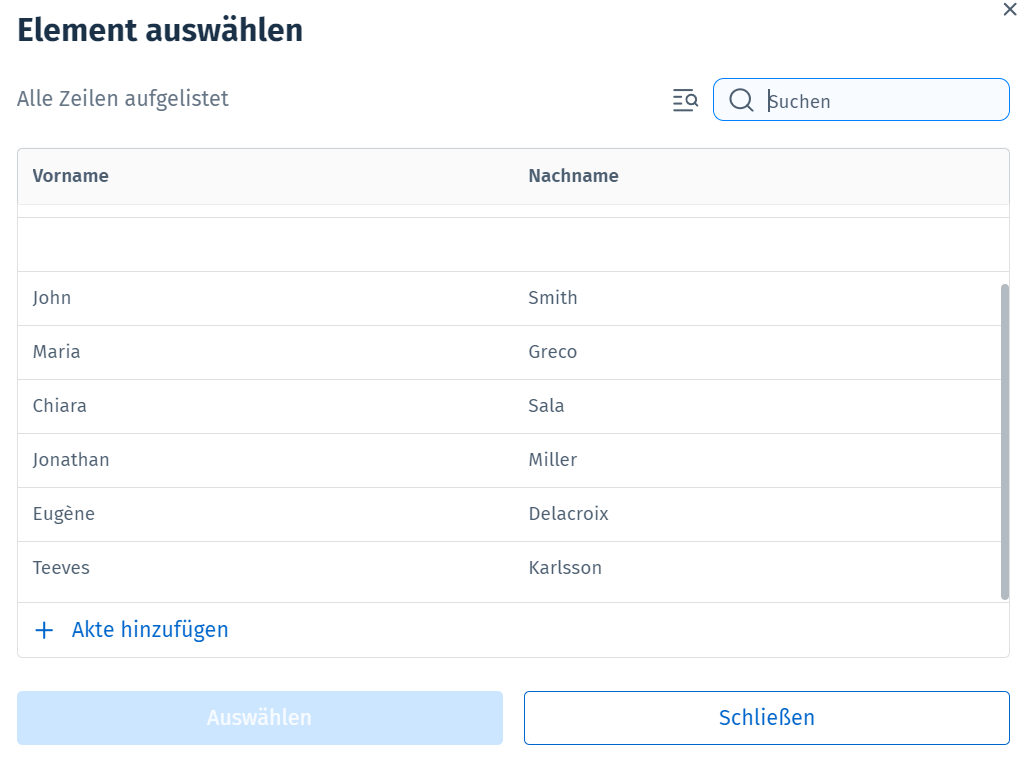Eine Akte hinzufügen
Wenn im Therefore™ Solution Designer eine Aktendefinition eingerichtet wurde, können Benutzer im Therefore™ Web Client neue Akten hinzufügen. Wenn also z. B. eine neue Kundenakte benötigt wird, kann diese sofort angelegt werden.
-
Gehen Sie zu einem Aktenordner im Repository Klicken Sie auf die Schaltfläche "Akte hinzufügen" auf der rechten Seite des Bildschirms.
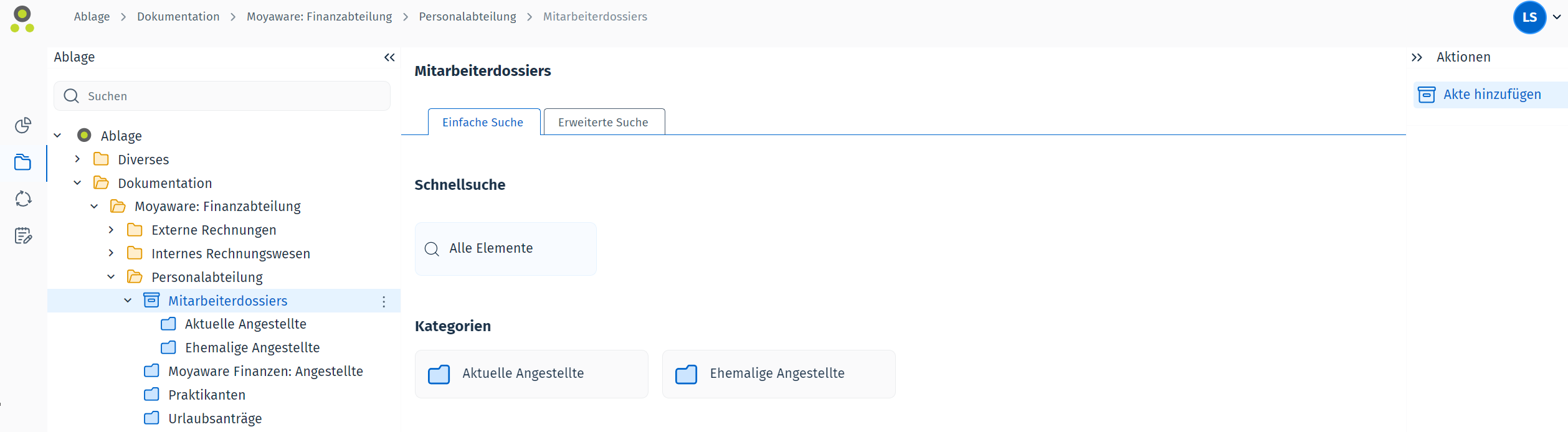
-
Geben Sie die erforderlichen Einzelheiten für die Akte ein. Pflichtfelder sind mit einem roten Sternchen gekennzeichnet. Klicken Sie auf "Speichern", wenn Sie die erforderlichen Angaben gemacht haben.
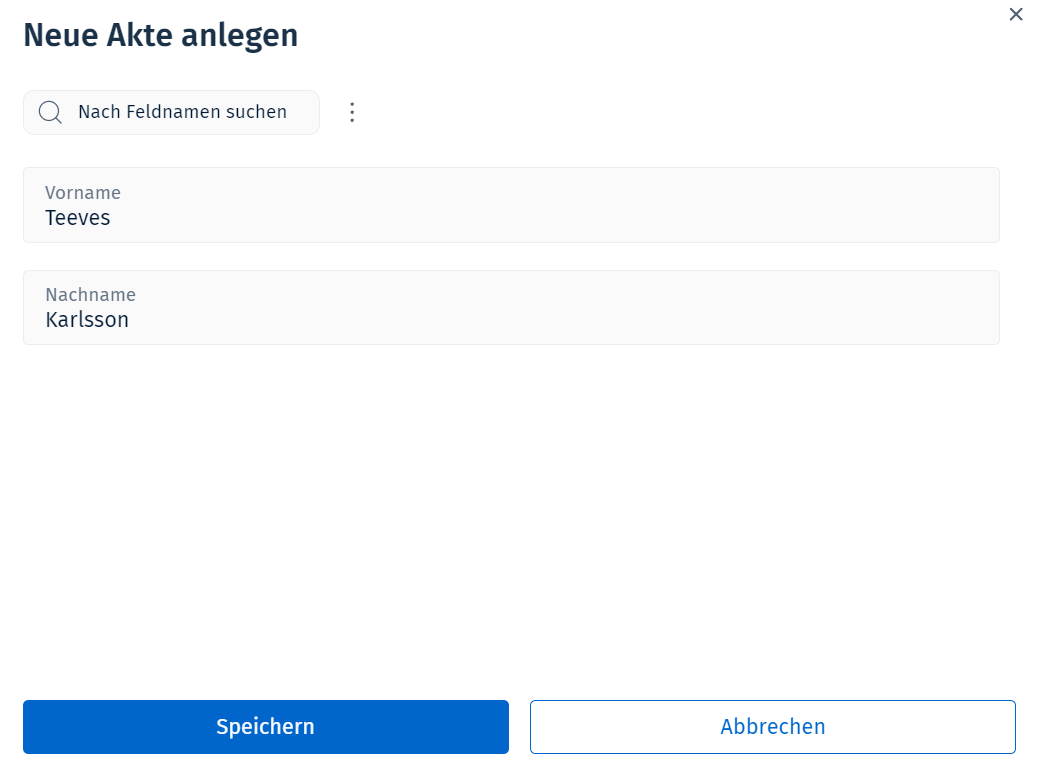
-
In der rechten unteren Ecke des Bildschirms erscheint eine Meldung, dass die Akte erfolgreich gespeichert wurde.

Akten ad-hoc hinzufügen
Neue Akten können auch hinzugefügt werden, während Sie Dokumente zu einer Kategorie hinzufügen, die in der Aktendefinition enthalten ist, oder während Sie ein Dokument in eine andere Akte verschieben. Wählen Sie dazu im Dialogfeld "Element auswählen" die Schaltfläche "Akte hinzufügen", anstatt eine bestehende Akte auszuwählen.